Jak změnit barvu písma a pozadí v programu Poznámkový blok ++
Open Source Fonty / / March 17, 2020
Poslední aktualizace dne

Notepad ++ je jedním z nejlepších textových editorů v okolí pro kód, ale jeho výchozí zobrazení je těžké na očích. Naštěstí tento problém není těžké vyřešit.
Pokud kódujete (nebo hacknete a prořezáváte si cestu kódem jiných lidí), pravděpodobně jste s programem Notepad ++ velmi dobře obeznámeni, protože je to jeden z nejlepších bezplatných nástrojů pro danou úlohu. Jedna věc, která mě vždy otravovala ohledně programu Notepad ++, je však výchozí barva pozadí, barva popředí a písmo. Když se podíváme na to, jak změnit písmo a barvy, nemusí být zřejmé, jak to udělat, a tak se rychle podíváme a vysvětlíme, jak to funguje.
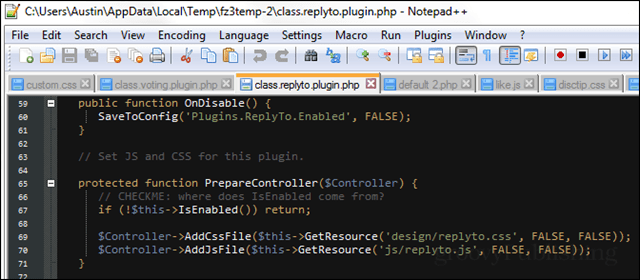
Barva písma Notepad ++
V programu Notepad ++ jsou písma a barvy řízeny vestavěným konfigurátorem stylu. Tato možnost se nachází pod Nastavení> Konfigurátor stylu.
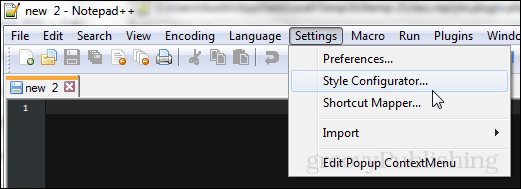
Pokud chcete věci okamžitě přizpůsobit, je třeba se podívat na dva hlavní (oddělené) styly. Toto jsou výchozí styl a globální přepsání.
- Výchozí styl je to, co se použije, když otevřete nový Poznámkový blok a začnete psát. Po uložení poznámkového bloku jako konkrétního typu souboru program Notepad ++ rozpozná jeho jazyk a použije na něj styl specifický pro daný jazyk.
- Globální potlačení je univerzální maska, kterou lze nastavit tak, aby ovládala styl písma a barvy pozadí bez ohledu na to, s jakým jazykem nebo typem souboru pracujete.
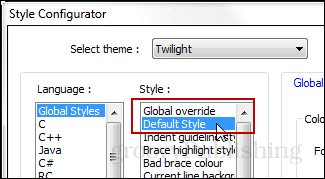
Přizpůsobení stylu je docela jednoduché, jakmile se na něj podíváte. Můžete nastavit, aby věci byly tučné, kurzíva nebo podtržené. Lze také upravit rodinu a velikost písma. A barvy pozadí i popředí lze změnit.
Barva pozadí je plátno a barva popředí je barva textu.
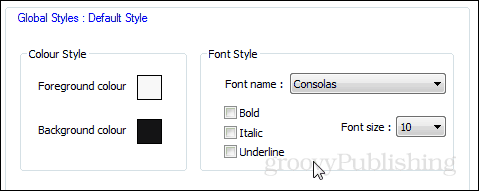
Ve stylu globálního potlačení je celkem 8 zaškrtávacích políček. Každý z nich zcela přepíše všechny ostatní styly nastavené v konfiguraci nebo motivu, aby se zobrazilo, na co je globální přepsání nastaveno. Tento proces nevymaže jiná nastavení, pouze v podstatě zakáže všechna vlastní nastavení, s výjimkou globálního potlačení pro každé konkrétní kategorizované zaškrtávací políčko.

Nejjednodušší způsob, jak změnit barvy, je však nastavit jiné téma. Notepad ++ má 21 vestavěných témat. Pravděpodobně však zjistíte, že pouze několik z nich je užitečných. Lze přidat nebo vytvořit více témat. Azulia má seznam některých z nejpopulárnějších z webu, přestože je jeho seznam zkreslený.
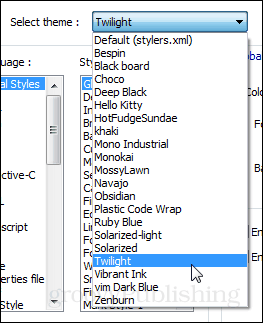
Chcete-li nainstalovat motiv, jednoduše přetáhněte jeho soubor XML do složky C: \ Program Files (x86) \ Notepad ++ \ themes.
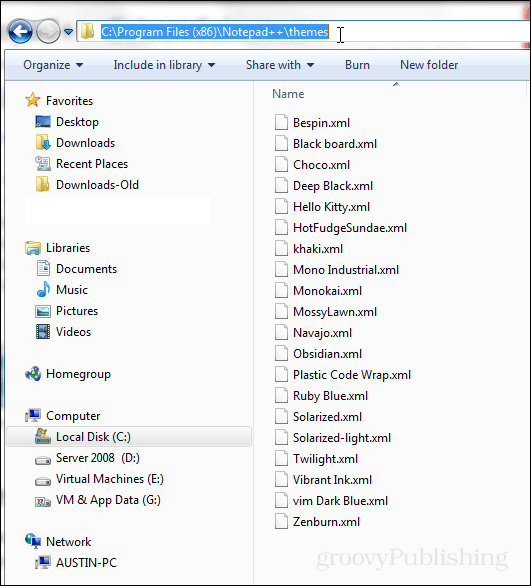
To vše je k přizpůsobení vzhledu programu Notepad ++.



